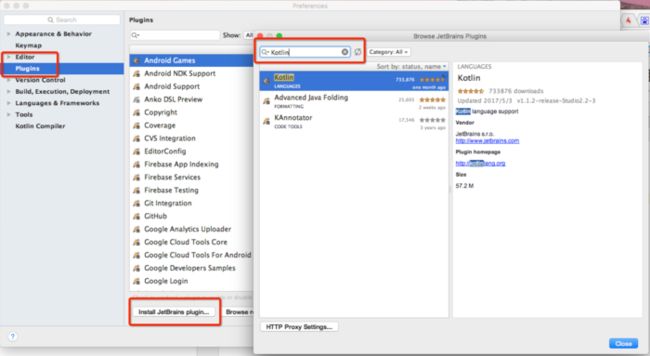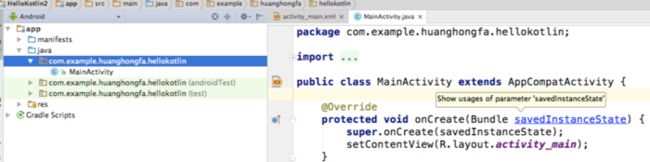Kotlin编程之路——如何在Android studio环境使用kotlin开发
前言
前面说了那么多,只是和kotlin有了一个大概的认知而已,如果没有经常去使用,久而久之就会忘记,所以是时候和Kotlin打交道的时候了,前面只是介绍Kotlin如何如何的,没有一个示例源码项目来为解剖kotlin的真面目,下面就开始为大家讲解如何在Android studio环境使用kotlin开发。
本篇文章是基于Android studio环境下开发的一个小小示例demo,主要是抛砖引玉,至于修行,还是得看个人。
环境配置
在Android studio环境开发,需要安装kotlin的插件,如果没有安装的请先进行安装
安装方式路径Android studio -> preferences… ->Plugins -> Install JetBrains plugin…
然后在界面上输入Kotlin,这个时候在右边就会出现安装按钮,由于我已经安装过了,没有安装的童鞋就选择最新版本进行安装就可以了,安装完成后点击restart,这样我们在Android studio上就可以使用kotlin开发了
正式和Kotlin打招呼– Hello Kotlin
首先创建项目的时候还是和之前创建Android项目一样就可以了,然后会有一个神奇的东西,自动帮你转换成kotlin代码
未转换前的代码,这里直接上图片
转换后的代码
我们找到code ->Convert Java File to Kotlin File 然后直接选择就可以了
哈哈,有没有发现神奇的事情发生了,通过转换,这个代码看着怎么有点不适应啊,怎么感觉像是swift的代码风格了。至此,kotlin的环境已经搭建完成了,什么,这样就搭建完成了?是的,就是这么简单,一个插件就能帮你搞定。
接下来我就写个入门级的程序,废话不多说,直接上代码。
我们发现,使用kotlin之后,再也不用担心我们xml里面的控件ID没有绑定而直接使用后抛异常的情况了,是的,你没有看错,也没有听错,用kotlin再也不用绑定我们那些控件ID了,不过我们需要做一个动作,那就是引入以下插件,
apply plugin: 'kotlin-android'
apply plugin: 'kotlin-android-extensions'
如果你在Android studio里面没有设置自动导包,那就需要手动导包了
import kotlinx.android.synthetic.main.activity_main.*
然后就可以看到神奇的效果了,xml布局文件的ID可以直接调用并运行
那如何新建一个Kotlin类呢,来来来,看这里
假设我们写一个User的Kotlin文件,当然你也可以写成一个Kotlin的class,这里我是写一个User的文件,然后在里面创建一个Users对象。
看到这里,有没有觉得很奇怪,居然可以在Kotlin文件里面创建一个对象。
那在Kotlin里面是怎么new 一个对象的呢,看这里:
//声明一个对象,这个就跟我们使用Java new 一个对象一样 Java里面是Users users = new Users("小明");
val users = Users("小明");
咦,有没有发现,Kotlin声明一个对象和Java区别这么大,以前人们总是调戏Java程序员没有对象怎么办,那就自己new 一个对象咯。现在可好,使用Kotlin之后,想new都没得new了,这里应该悲哀一下,因为没办法new对象了。
下面用两个EditText控件做一个简单的加法运算
<LinearLayout
android:layout_width="match_parent"
android:layout_height="wrap_content"
android:layout_marginTop="55dp"
android:gravity="center">
<EditText
android:id="@+id/input_edit_number_one"
android:layout_width="100dp"
android:layout_height="wrap_content"
android:text="5" />
<TextView
android:layout_width="wrap_content"
android:layout_height="wrap_content"
android:gravity="center"
android:text="+" />
<EditText
android:id="@+id/input_edit_number_two"
android:layout_width="100dp"
android:layout_height="wrap_content"
android:gravity="center"
android:text="5" />
<Button
android:layout_width="wrap_content"
android:layout_height="wrap_content"
android:text="=" />
<TextView
android:id="@+id/result"
android:layout_marginLeft="15dp"
android:layout_width="wrap_content"
android:layout_height="wrap_content"
android:text="10" />
LinearLayout>
然后在使用EditText赋值变量的时候发现,居然不能这样子写,不能直接使用text属性赋值,而且还可以发现EditText属性没有getText()的方法了。
//这样子赋值是会报错的
input_edit_number_one.text = " 5 "
//我们只能这样子赋值,然后在做一次赋值后的转换
input_edit_number_one.setText("5");
下面直接给出两个数相加的代码示例
override fun onCreate(savedInstanceState: Bundle?) {
super.onCreate(savedInstanceState)
setContentView(R.layout.activity_main)
//声明一个对象,这个就跟我们使用Java new 一个对象一样 Java里面是Users users = new Users("小明");
val users = Users("小明");
author.text = users.name;
input_edit_number_one.setText("5");
input_edit_number_two.setText("5");
val number1: String? = input_edit_number_one.text.toString();
val number2: String? = input_edit_number_two.text.toString();
//Button 的点击事件
equalTo.setOnClickListener {
val result1 = calculatetwo(number1!!.toInt(), number2!!.toInt());
result.text = result1.toString();
}
//也可以调用calculatetwo函数
//val result2 = calculate(number1!!.toInt(), number2!!.toInt());
//result.text = result2.toString();
}
/**
* 计算两个数字相加
*/
fun calculate(a: Int, b: Int): Int {
return a + b;
}
/**
* 计算两个数字相加
*/
fun calculatetwo(a: Int, b: Int): Int = a + b;
回顾一下今天所讲的内容,
- 如何在Android studio环境下搭建Kotlin开发环境
- 如何创建一个Kotlin文件,然后怎么声明一个对象,如何使用一个对象
- 通过引入一个插件,所有的控件ID都不需要进行绑定就可以调用
- EditText 控件的一些相关知识
- 通过一个简单的函数,了解到了Kotlin的函数和Java的不同之处
好了,今天就先讲这么多,通过以上几点,我们对Kotlin的认知也加深了很多,如果文章中有什么错误的地方,欢迎丢砖,大家一起学习,一起进步,谢谢大家!